Google プロフィール写真を変更する方法 (Gmail、検索、マップ、YouTube、ドライブ、Meet、ドキュメントを含む)
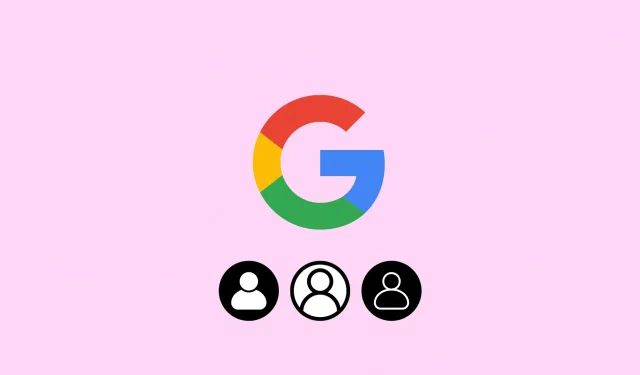
Google アカウントおよび関連するすべての Google サービス (Gmail、YouTube、ドライブ、検索、マップなど) のプロフィール写真を変更する方法について説明します。
Google アカウントの設定中にプロフィール画像をアップロードするように求められます。Google のコレクションのストック画像や、もう関連付けたくないものを利用した場合は、写真をすぐに交換できます。
すべての Google プロパティでこれを行うと、更新されたプロフィール画像が表示されます。これには、YouTube、Gmail、Meet、スプレッドシート、ドライブ、ドキュメント、Play ストア、写真、カレンダーなどの多数のサービスが含まれます。Google.com にアクセスしてサインインし、右上隅にある小さな点で構成される四角形の記号をクリックすると、サービスのリスト全体を表示できます。
Google プロフィールの画像を変更する
1) Google.comにアクセスし、まだサインインしていない場合は、Google アカウントを使用してサインインします。
2) 右上隅で、現在のプロフィール画像または空のプロフィール画像を選択します。
3) プロフィール画像上でカメラアイコンをクリックします。
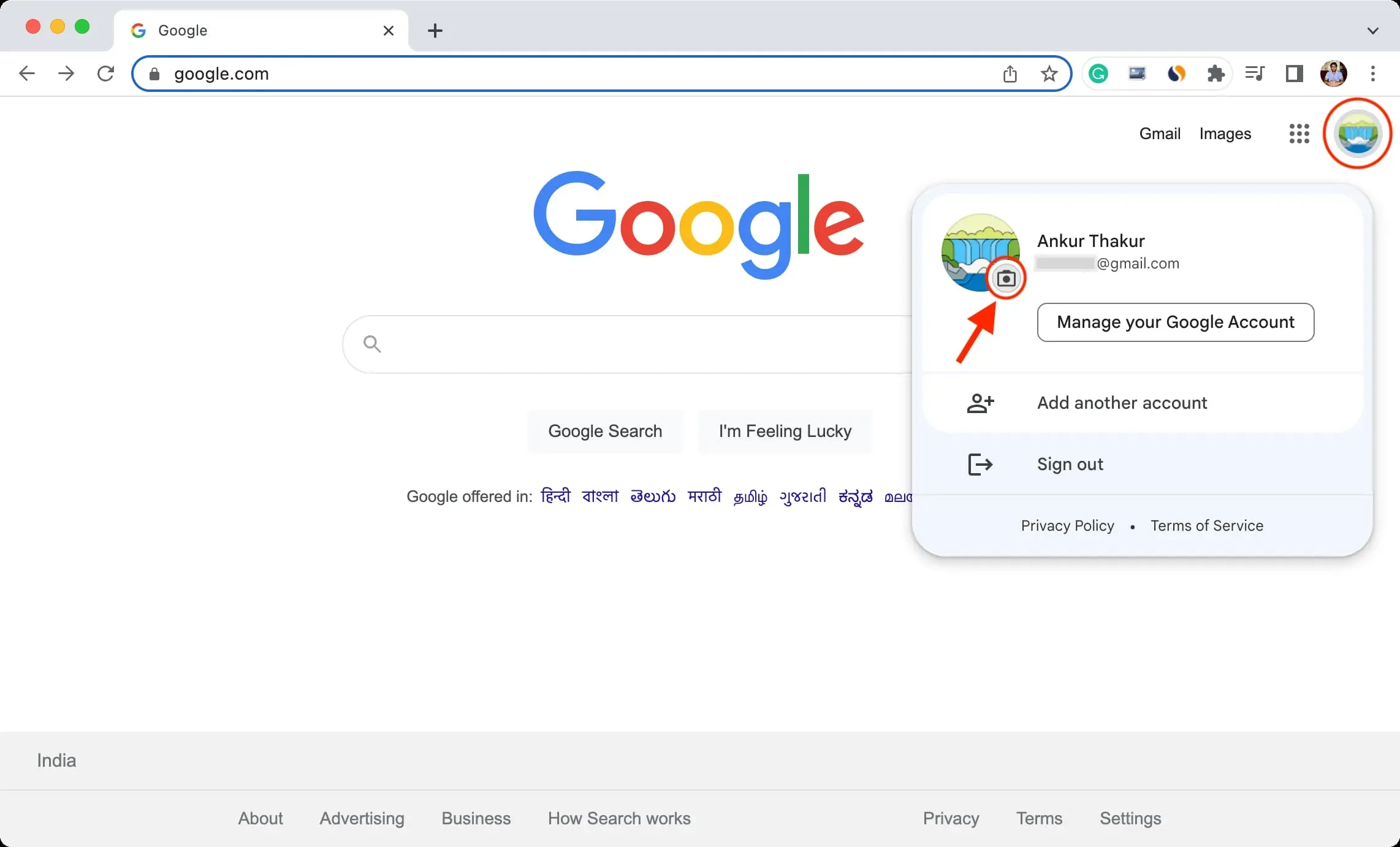
4) プロフィール写真をまだ持っていない場合は、「プロフィール写真を追加」をクリックします。別のプロフィール写真がある場合は、「変更」をクリックしてそれを選択します。
![Google アカウントに別のプロフィール写真を使用するには、[変更] をクリックします Google アカウントに別のプロフィール写真を使用するには、[変更] をクリックします](https://cdn.4pmtech.com/wp-content/uploads/2023/07/click-change-to-use-a-different-profile-picture-for-your-google-account.webp)
5) Google 描画の選択または Google フォトに保存されている画像から画像を選択します。
[コンピュータから] > [コンピュータからアップロード] > [画像を選択] > [開く] をクリックして、近所の図書館の写真を利用します。
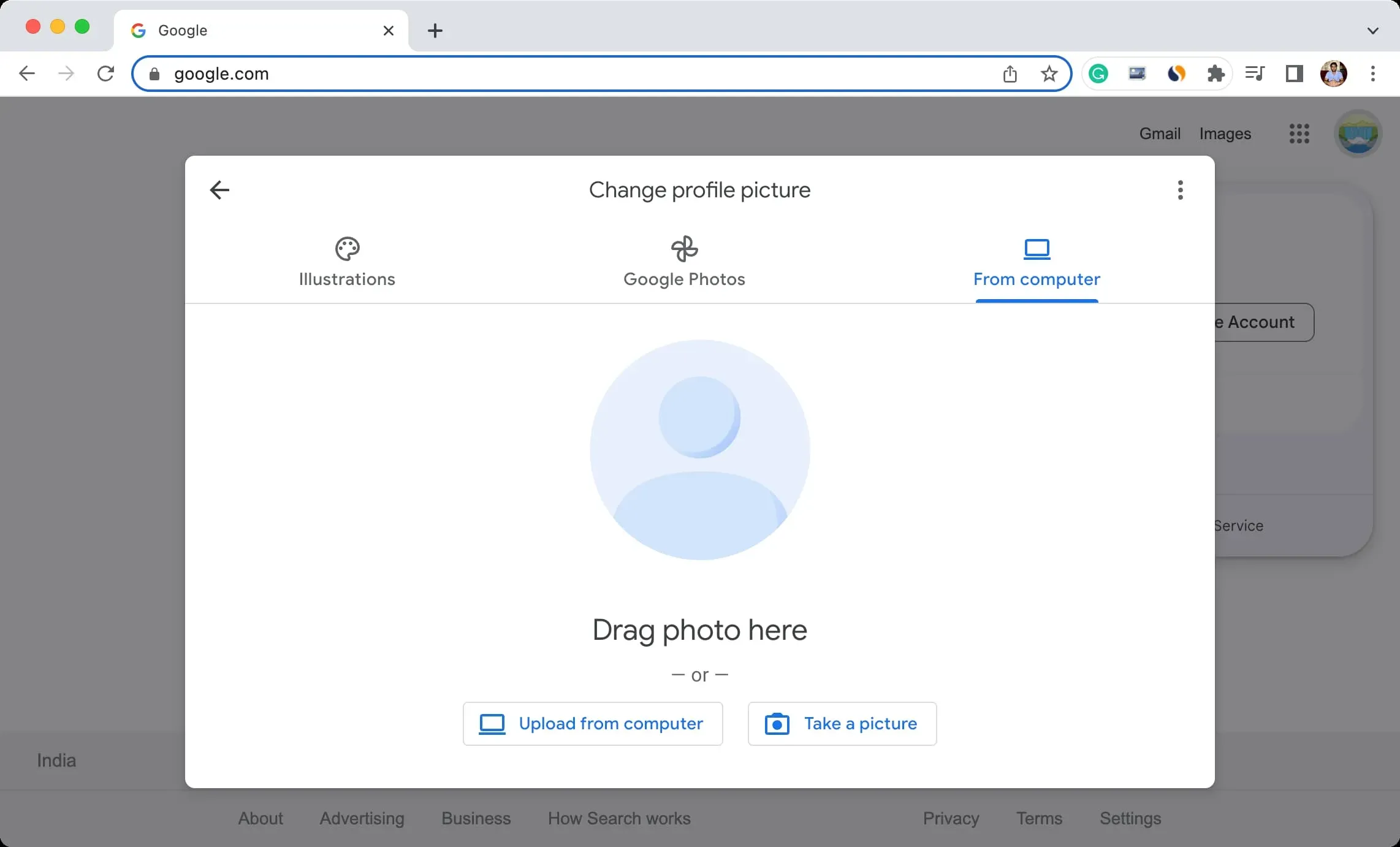
Google にアップロードしたら、簡単な編集ツールを使用して画像を回転したりトリミングしたりできます。
6) 「次へ」をクリックします。
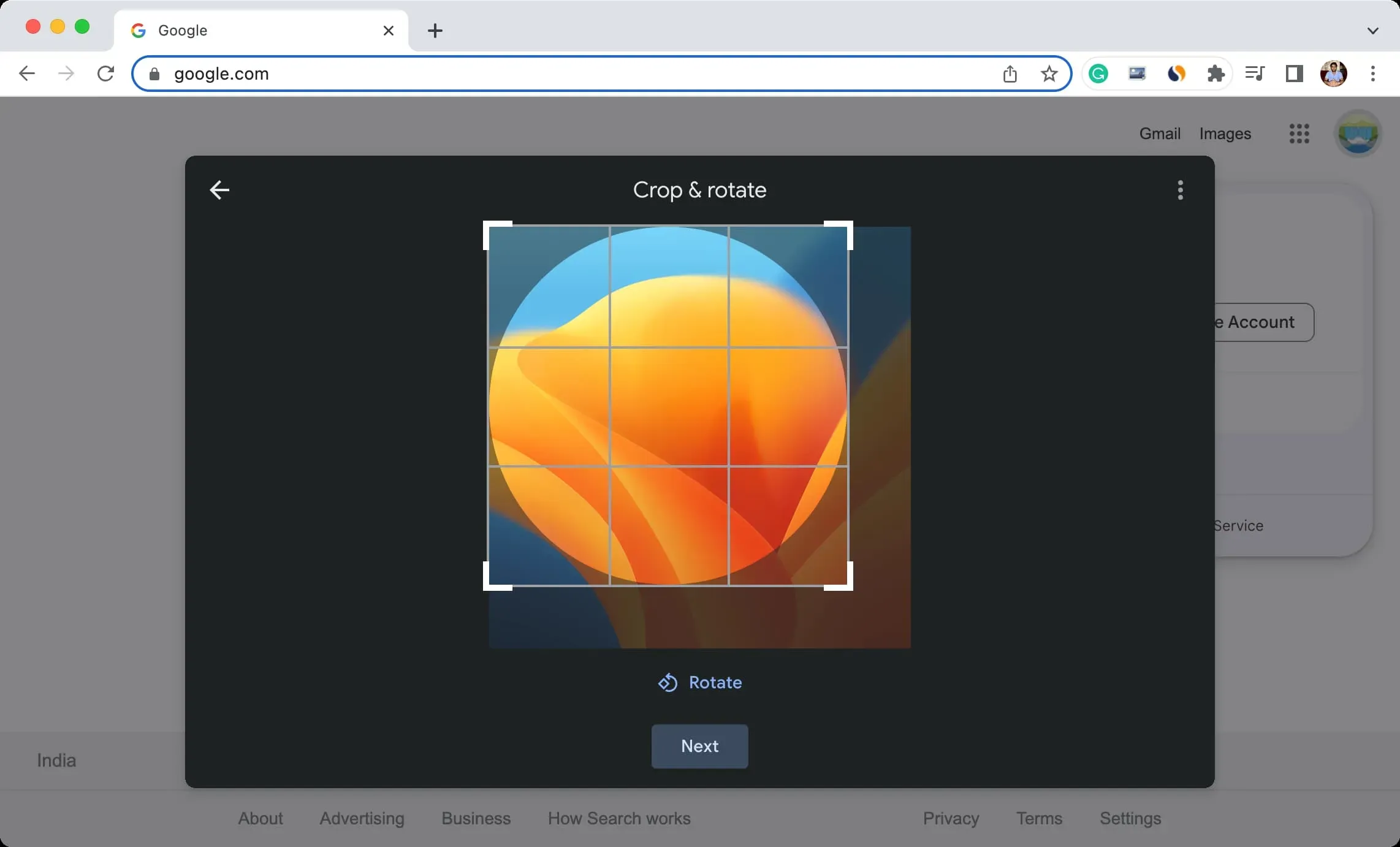
7) オプション: プロフィール画像をどの程度表示するかを選択できます。誰でも、またはあなたがやり取りする個人だけが原因である可能性があります。
8) 最後に、「プロフィール画像として保存」を選択します。
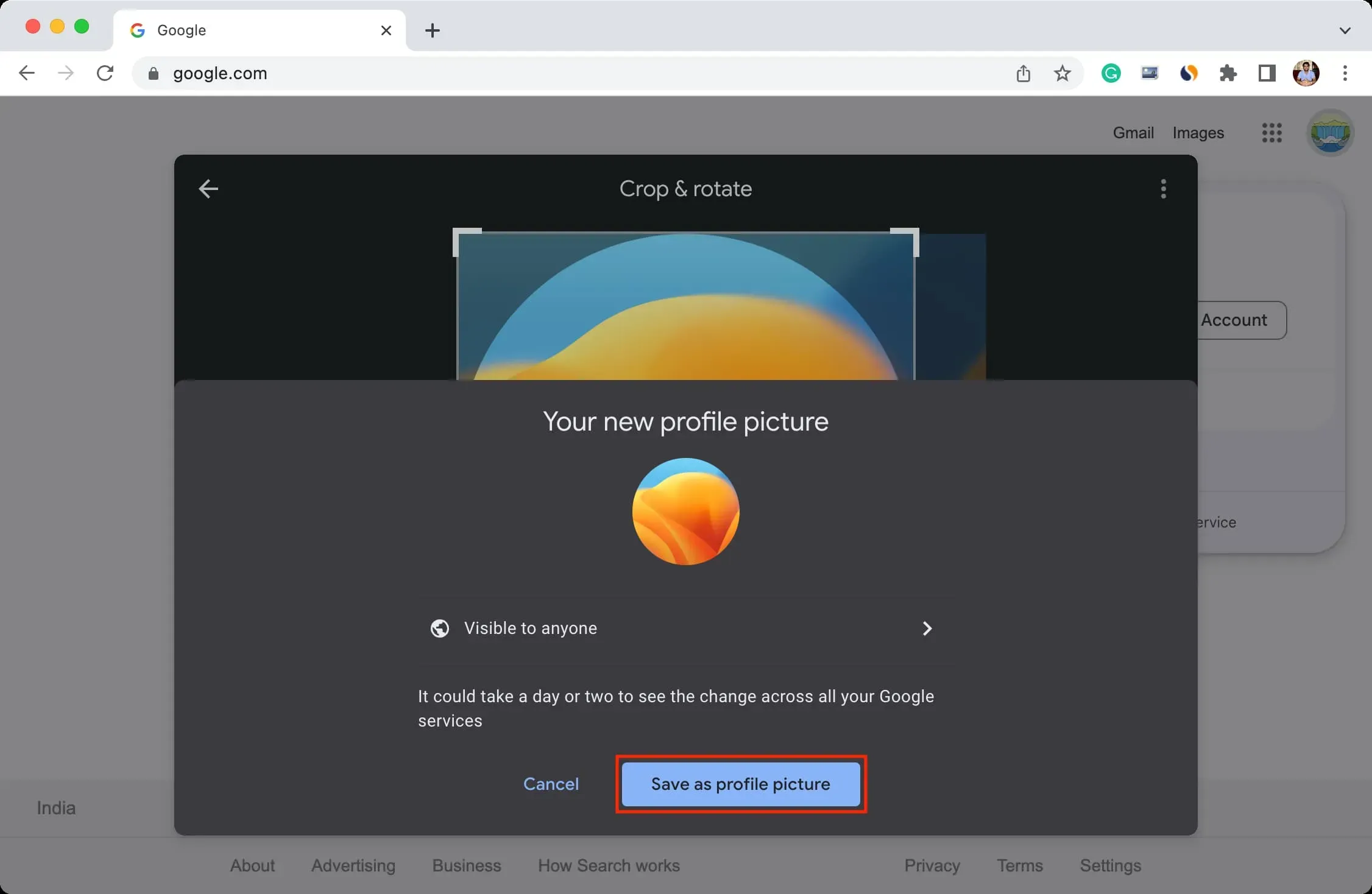
Google プロフィール写真は正常に変更されましたが、新しいプロフィール写真がすべての Google サービスに表示されるまでに最大 2 日かかる場合があります。
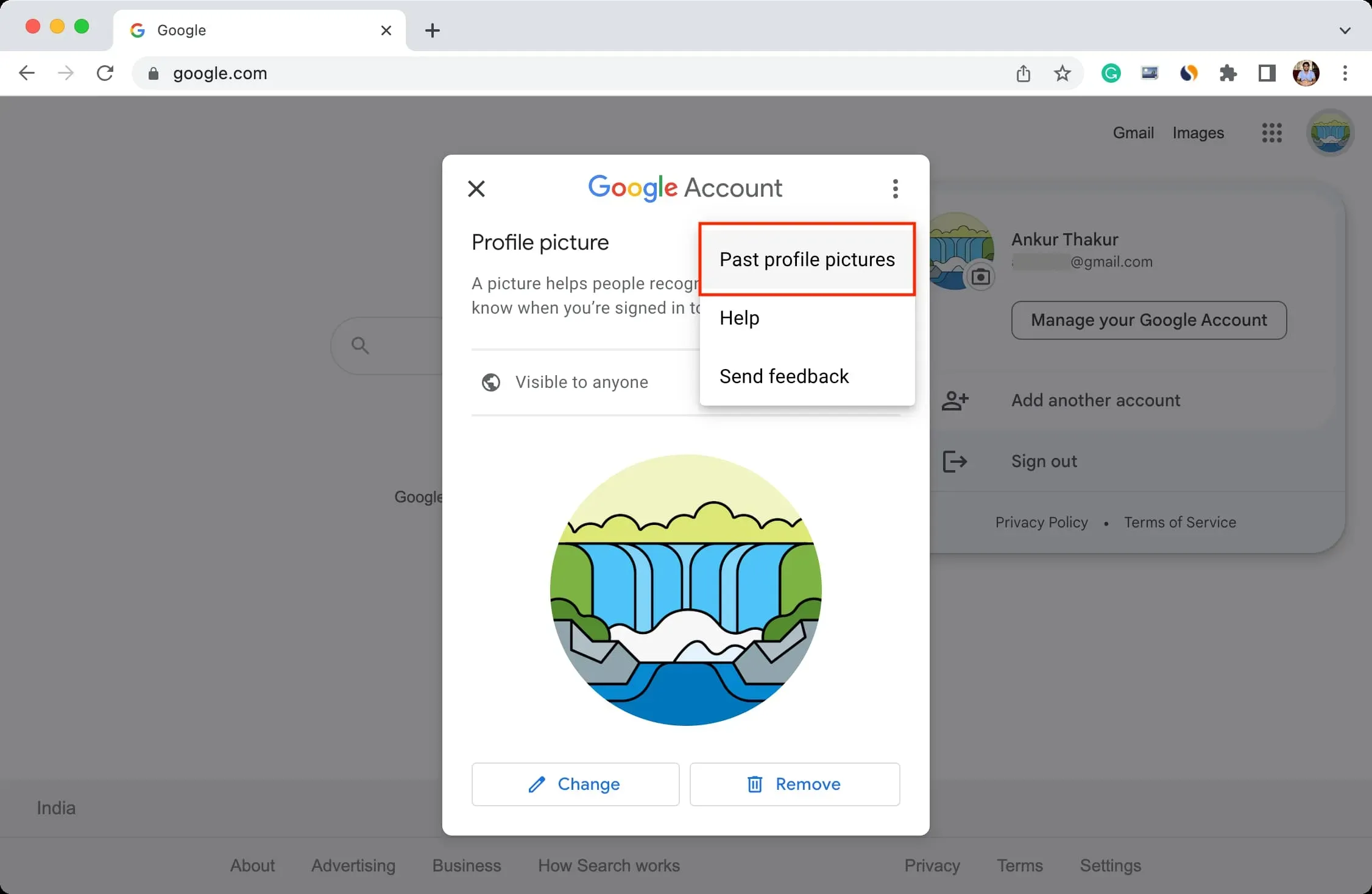
携帯電話から行う
iPhone または iPad のアプリを使用すると、Google プロフィール画像を簡単に変更できます。こうやって:
1) Gmail、ドキュメント、ドライブ、写真、ホーム、マップ、Google Fit などの Google アプリケーションを起動します。Chrome、YouTube、YT Music には近づかないでください。
2) 右上から現在のプロフィール写真をタップします。
3) 現在のプロフィール写真の横にある小さなカメラのアイコンをもう一度タップします。
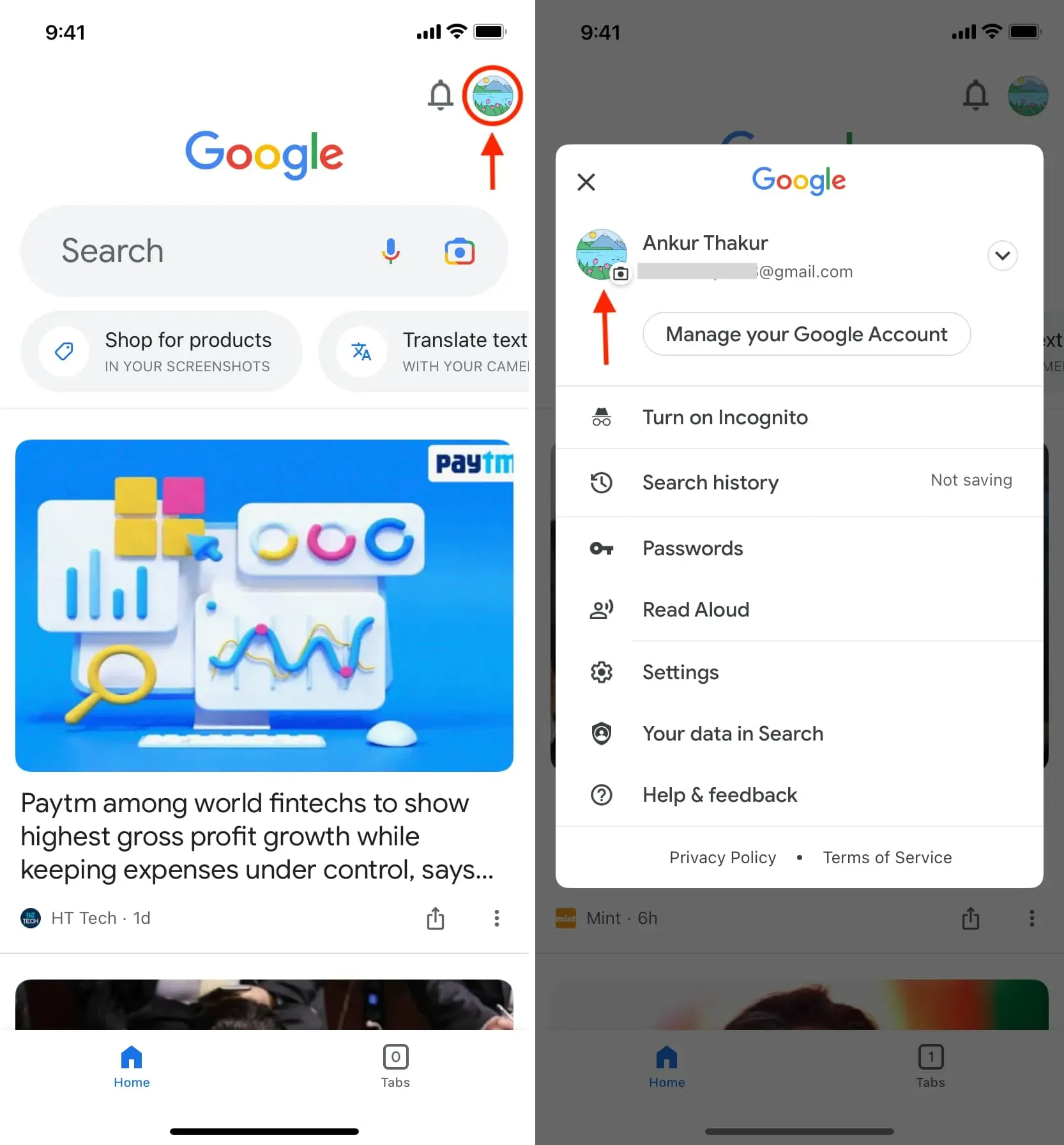
4) [変更] を押して画像の 1 つを選択するか、[デバイスの写真] をタッチして写真を参照またはスナップし、フォト ライブラリから写真を選択して、[完了] をタップします。
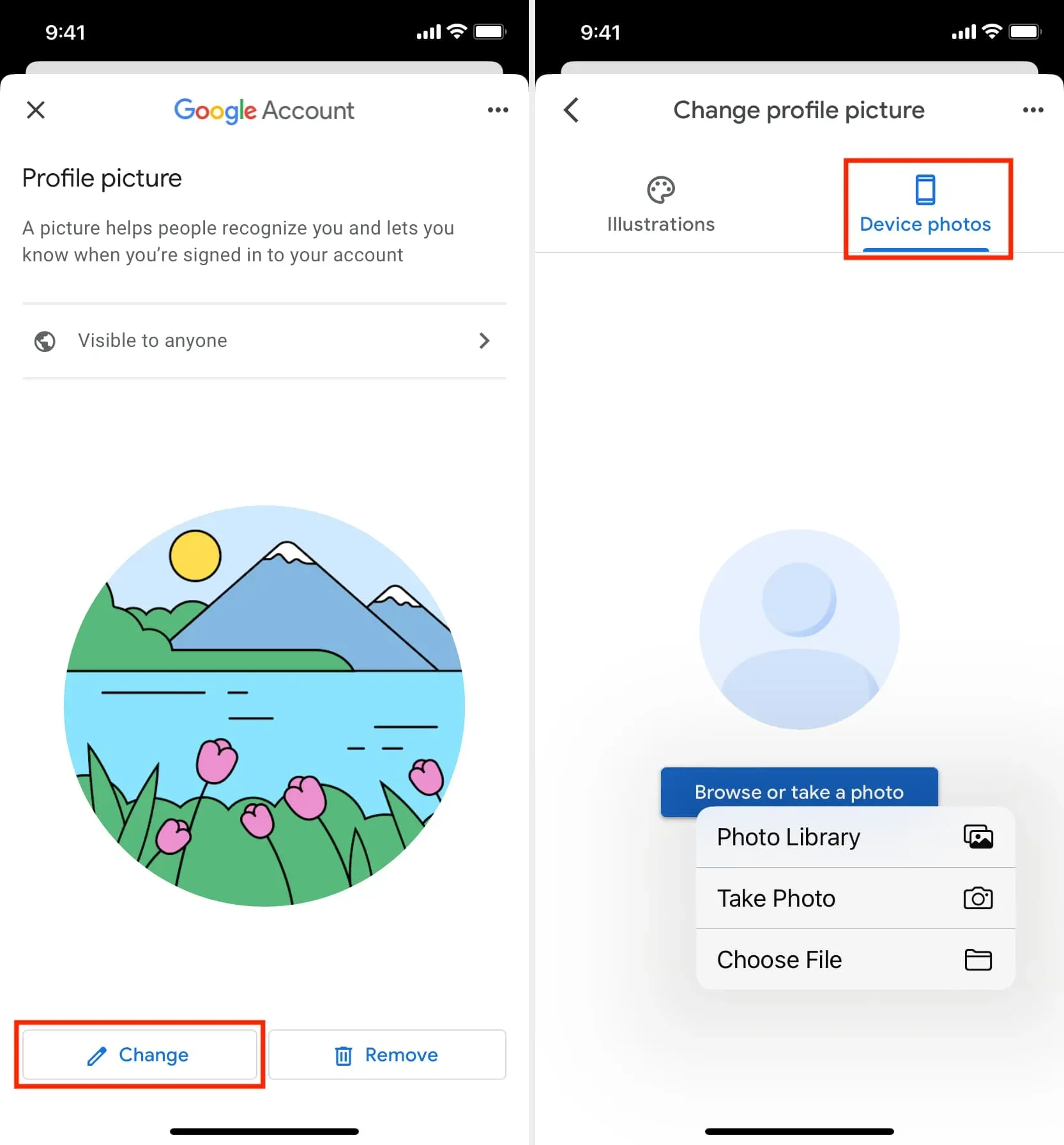
5) 投稿後に画像を回転またはトリミングすることができます。次に、「次へ」をタップして「プロフィール写真として保存」を選択します。
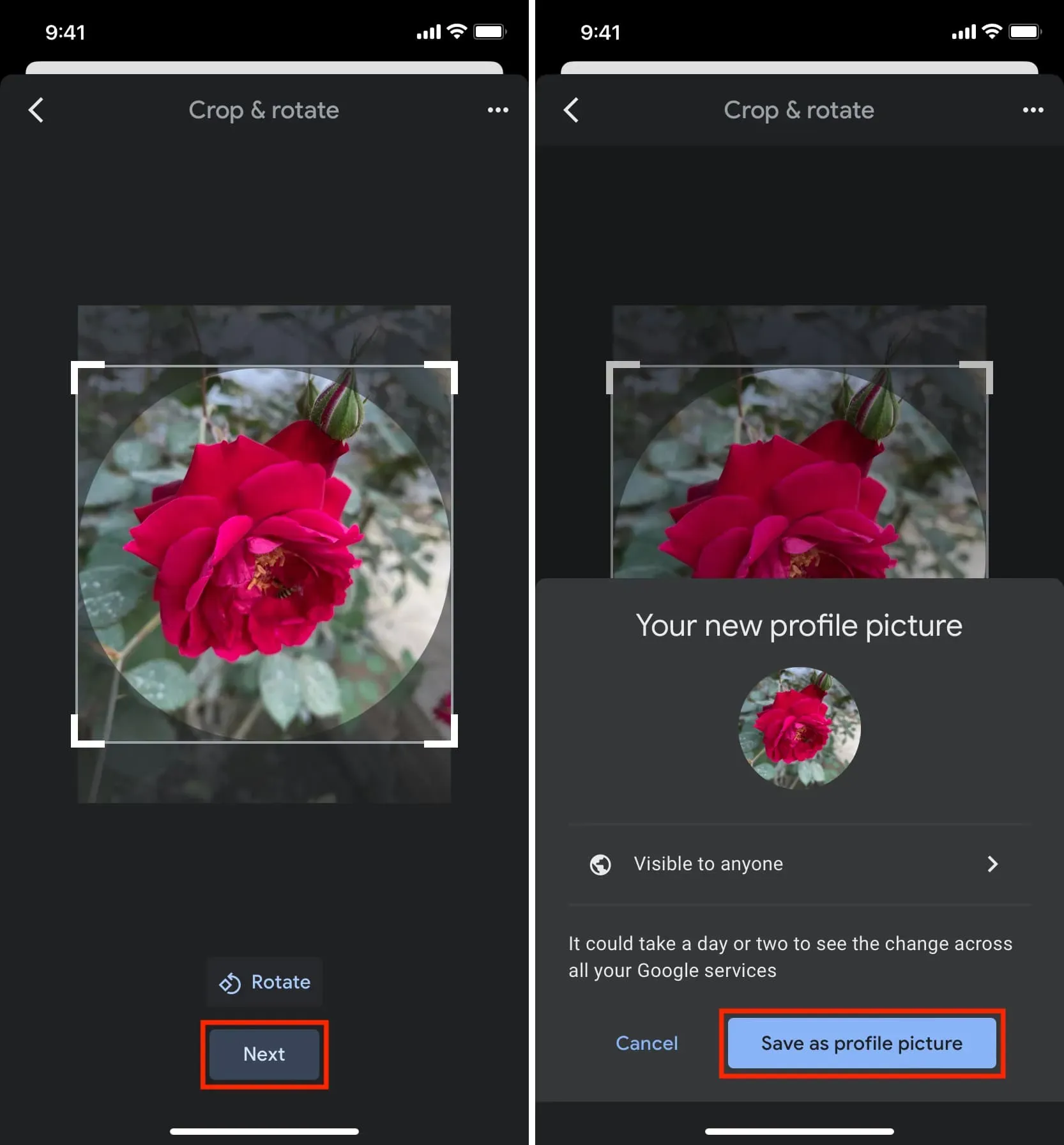



コメントを残す